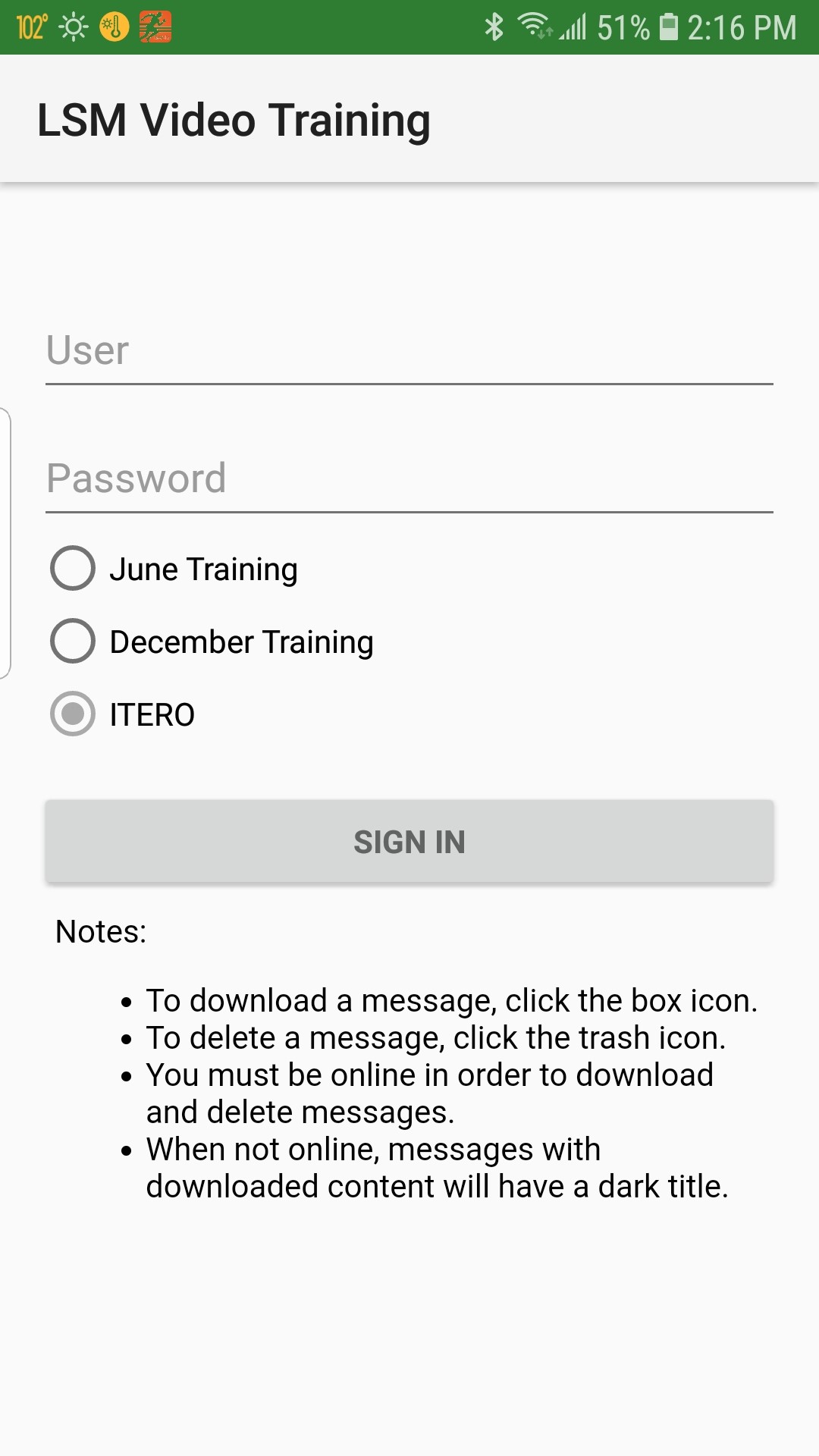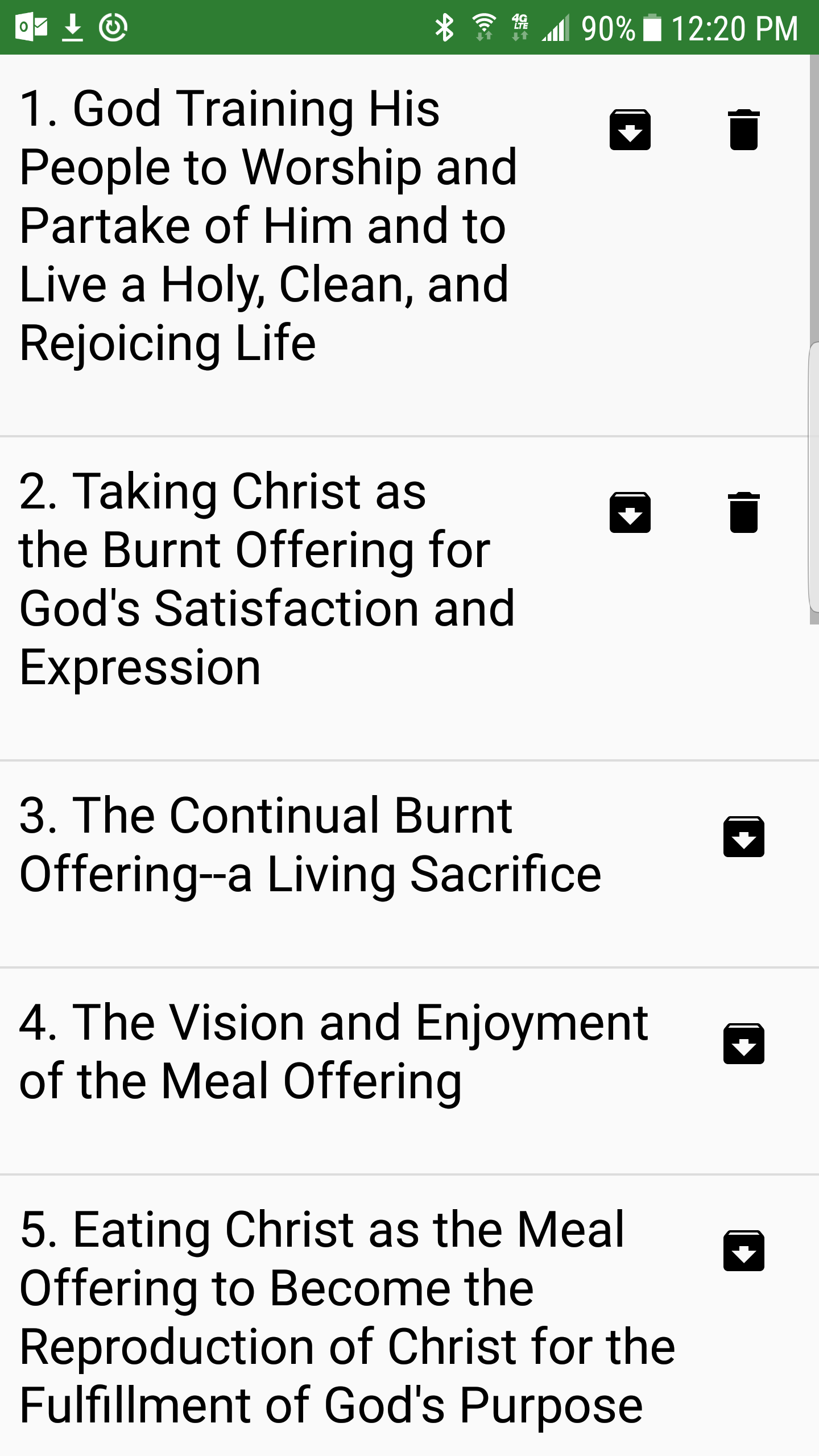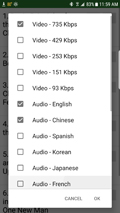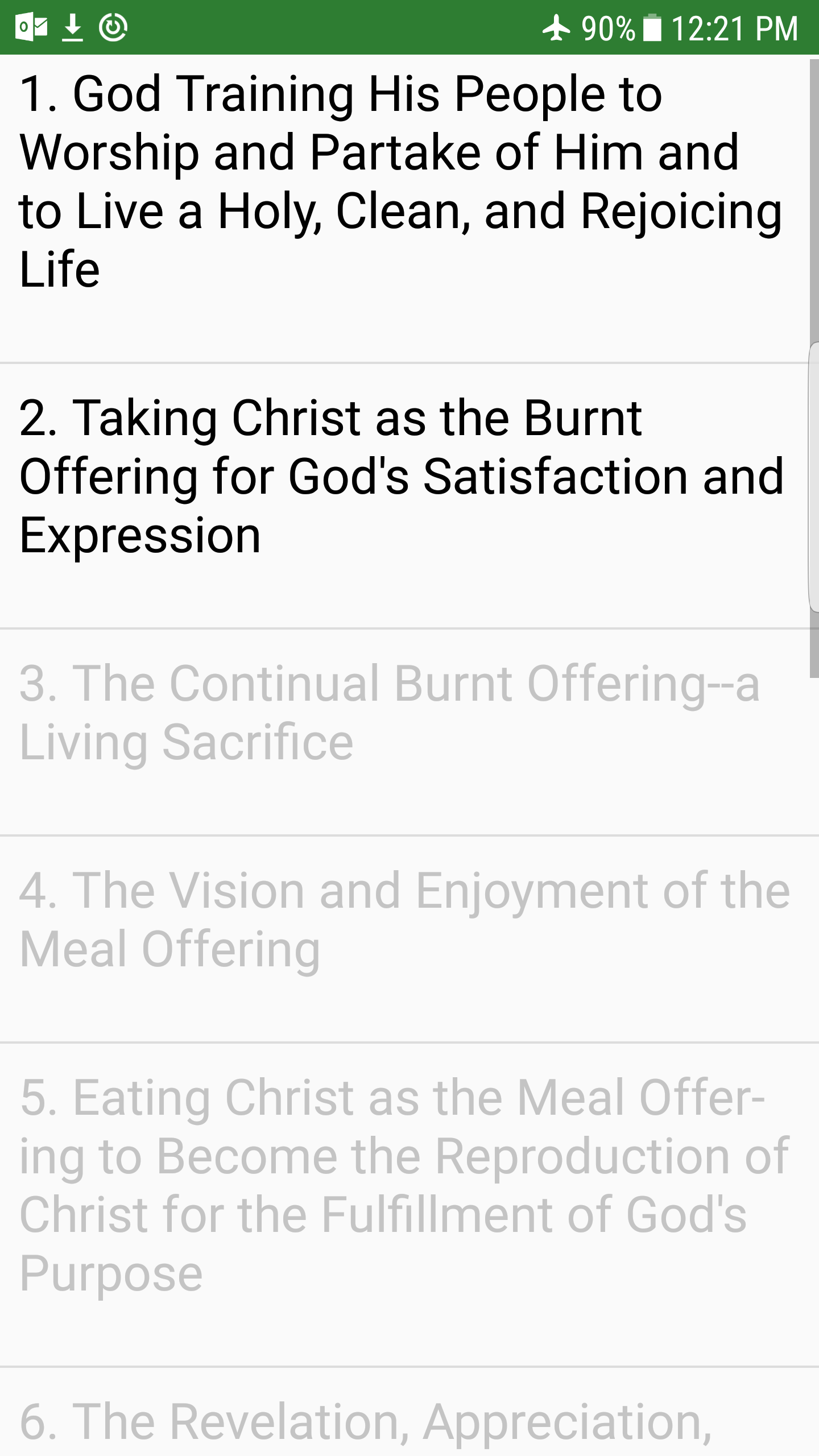I-Download ug I-Play Ang Mga Mensahe sa training
Nakahimo ang LSM ug Android App nga makapa-download ug mga mensahe sa training diha sa Android phone ug tablet o sa Minix Neo U9-H media hub (Minix website. Gi-recomendar namo nga ikauban kini sa NEO A3 Air Mouse.). Aron maggamit kini nga serbisyo, palihog adto sa Google Play Store ug pangita-a ang LSM Video Training Player ug i-download kining libreng app.
Aron maggamit ang LSM Video Training Player App:
- 1. Buksi kini, pagpilig video training, i-entrada imong Gigamit nga Ngalan ug password, ug i-tap ang Pag-Sign In nga buton. Screenshot #1
- Aron maka-download ug video:
- Pindota ang download icon sa tuo sa ulohan sa mensahe. Screenshot #2.
- Pagpilig kalidad sa video ug pinulongan sa audio nga i-download. Ang video 1 may kinahabogang bitrate (736kbps) ug ang video 5 may kina-ubsan (93kbps). Ang habog nga bitrate may video nga habog ug kalidad. Screenshot #3.
- Aron maka-play ug video:
- Pindot lang sa ulohan sa mensahe. Kong naka-online ka, i-stream sa imong aparato ang mensahe. Kong naka-offline ka, ang na-download nga video i-play gikan sa aparato nga Android.
- Kong offline ka, ang na-download lamang nga video maoy ma-play pagbalik. Ang mga video nga wala ma-download ma-grayed out ug dili ma-play. Screenshot #4.
- Samtang gi-play ang video, kong may audio lamang ka ug walay video nga makita, ipaubos ang resolusyon sa screen sa imong aparato pinaagi sa pag-adto sa Settings/Display/Screen Resolution. Dili igapakita ang video kong ang resolusyon na set sa WQHD (2560x1440).
- Aron magtangtang ug video, pindota ang buton nga Delete o Tangtanga nga naa sa tuo sa ulohan sa mensahe. (Kinahanglan naka-online ka aron makatangtang ug video) Screenshot #2.
- Aron igapakita didto sa TV screen ang video nga gi-play sa imong aparato nga may Android:
- Ang Minix Neo U9-H media hub dunay HDMI output nga ma-konektar sa TV/monitor or sa projector. Setup Details
- Daghang bag-ong aparato nga Android dunay Screen Mirroring option nga nagsuporta sa Miracast ug motugot nimo sa pagpadala sa screen sa imong aparato nga Android ngadto sa TV. Naay Screen Mirroring sa Settings app o sa pull-down/notification menu.
- Daghang bag-ong TV nagasuportag Screen Mirroring. Kong ang imong TV wala niini nga kagamitan, makapalit kag HDMI dongle nga ma-plug sa HDMI input sa TV. Usa niini ang ScreenBeam Mini2 nga gihimo sa ActionTec.
- Sa laing paagi, kong may HDMI output ang imong aparato, ma-konek nimo ang imong aparato nga Android sa TV o sa projector pinaagi sa HDMI cable.
- Sa bag-ong mga aparato nga naggamit ug SlimPort technology, maggamit ang SlimPort microUSB ngadto sa HDMI cable. Palihog pindot dinhi aron makita ang lista sa gisuportahan nga mga aparato.
- Sa daang mga aparato nga naggamit ug MHL technology, maggamit ang MHL microUSB ngadto sa HDMI cable. Palihog pindot dinhi aron makita ang lista sa gisuportahan nga mga aparato.
Timan-i: Kinahanglan naka-online ka aron maka-download ug makatangtang ug mga mensahe.